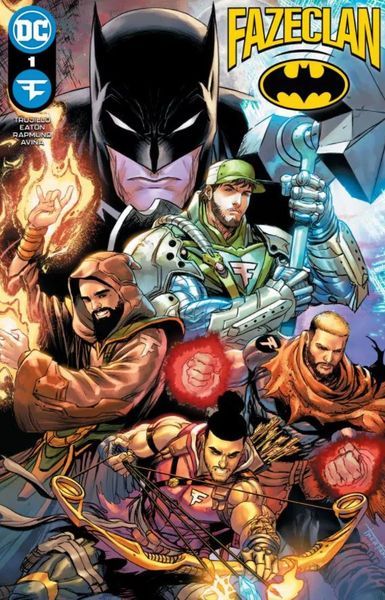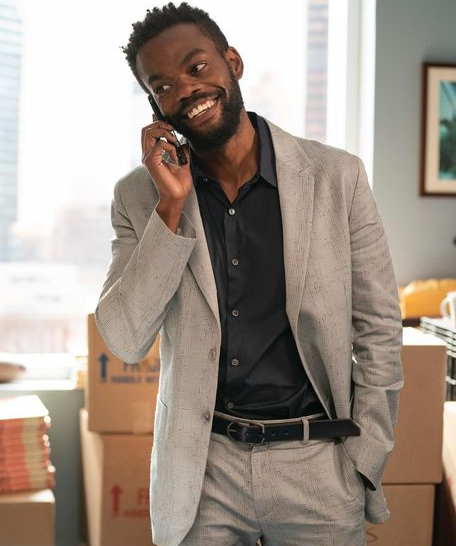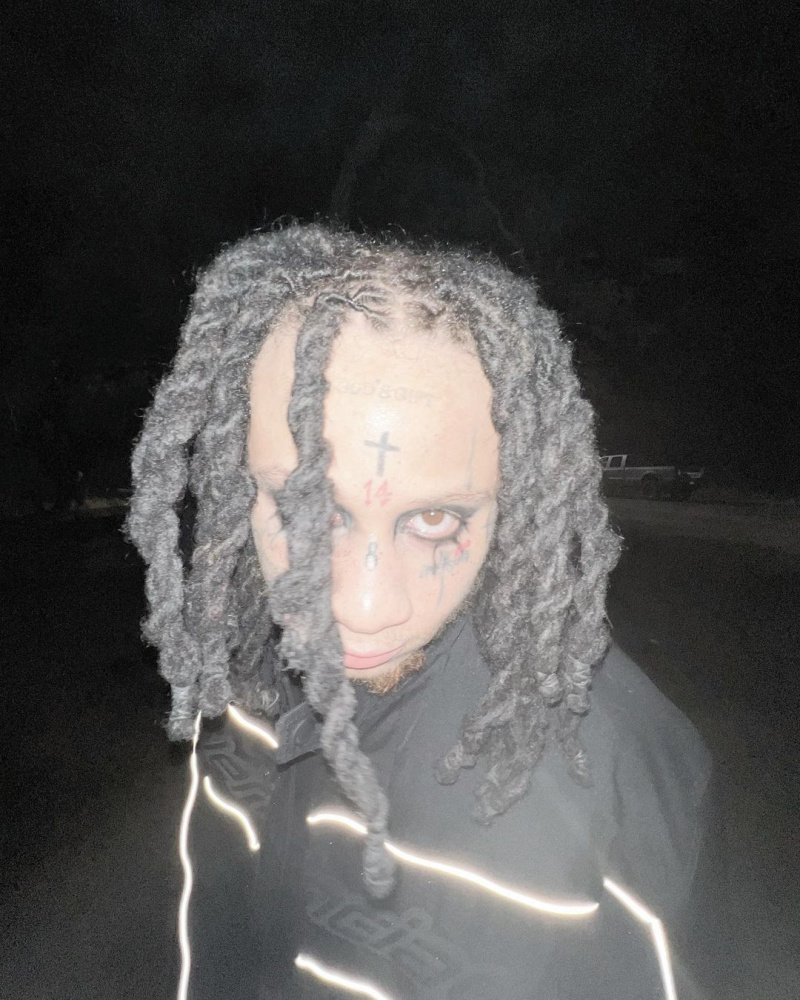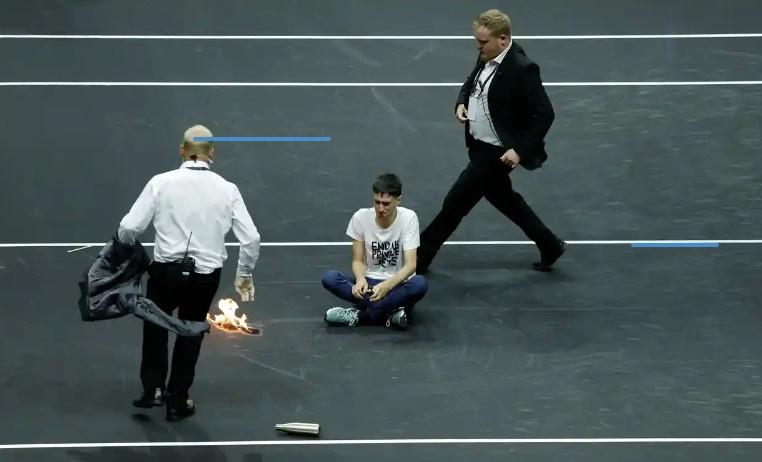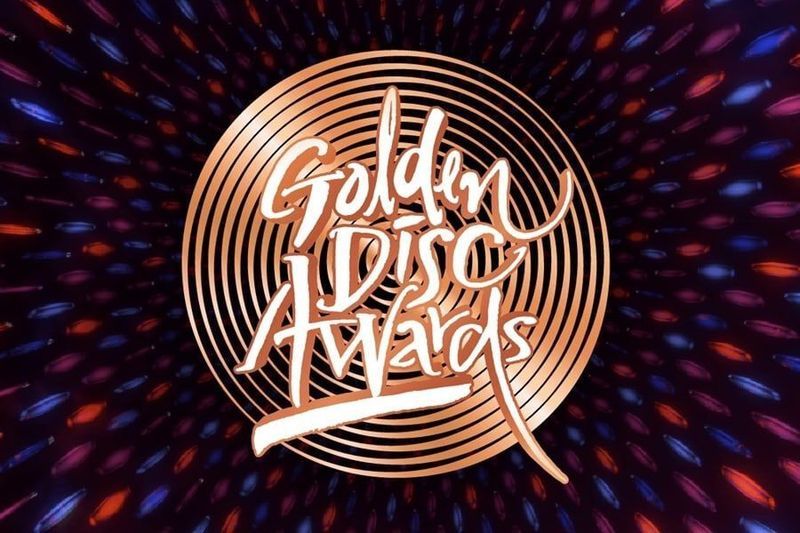Dochádza pri používaní Wi-Fi k častým stratám pripojenia? Alebo možno práve prestal fungovať váš Bluetooth. Obnovenie nastavení siete môže často vyriešiť tieto a ďalšie problémy so sieťovým pripojením.
Týmto sa však nastavenie vášho mobilného zariadenia pre množstvo služieb vráti na predvolené výrobné nastavenia. Vaše mobilné predvoľby, názov a heslo siete Wi-Fi, párovanie zariadení Bluetooth atď. sa obnovia na predvolené nastavenia. Ak chcete vedieť viac, prečítajte si celý článok.
V tomto článku vám povieme, ako sa resetujú nastavenia siete na telefónoch iPhone a iných mobilných zariadeniach.
Čo sa stane, keď obnovíte nastavenia siete?
Zvyčajne na akomkoľvek mobilnom zariadení môžete manuálne odstrániť špecifické informácie týkajúce sa internetového pripojenia, WiFi alebo spárovaných zariadení. Môžete napríklad odstrániť alebo odstrániť sieť WiFi, ktorú už nepoužívate, bez ovplyvnenia ostatných sietí WiFi.
Ak sa však rozhodnete obnoviť nastavenia siete, stratíte prístup nielen k sieti Wi-Fi, do ktorej ste práve prihlásení, ale aj k predtým uloženým heslám Wi-Fi, párovaniu Bluetooth, predvoľbám mobilnej siete a uloženým informáciám VPN. .
Čo ešte stratíte, keď obnovíte nastavenia siete?
Obnovenie nastavení siete by sa nemalo zamieňať s obnovením továrenských nastavení. Keď resetujete nastavenia siete, vymažú sa všetky informácie o vašom internete, sieti LAN a pridružených zariadeniach. Keď vykonáte obnovenie továrenských nastavení, vaše zariadenie sa vráti do pôvodných nastavení, rovnako ako pri prvom otvorení krabice.
Súbory, priečinky a médiá vo vašom zariadení zostanú nedotknuté aj po obnovení nastavení siete. Nevymaže tiež históriu alebo záložky prehliadača.
Nasleduje zoznam údajov, ktoré sa odstránia z vašich nastavení siete, keď vykonáte resetovanie nastavení siete:
- WiFi sieťové pripojenia a ich heslá
- Nastavené predvoľby týkajúce sa pripojenia Bluetooth.
- Nastavenia VPN, miestna história a predvoľby.
Keď resetujete nastavenia siete svojho iPhone alebo Androidu, neprídete o žiadne údaje ani funkcie spojené s vaším poskytovateľom mobilných služieb. Tento reset zmení iba mobilné predvoľby WiFi, Bluetooth atď., ktoré ste vykonali po nastavení zariadenia.
Prečo potrebujete obnoviť nastavenia siete na vašom iPhone?
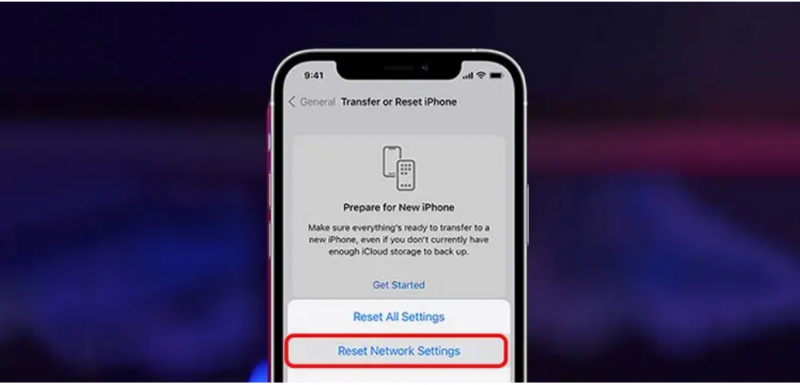
Existujú prípady, keď narazíte na problém, že nemôžete používať internet, aj keď je pripojený k WiFi alebo mobilným dátam. Potom je možné, že na vyriešenie problémov budete musieť obnoviť nastavenia internetu.
V nasledujúcich prípadoch môže byť pre vás najlepšou voľbou obnovenie nastavení siete.
- Vaša sieť WiFi nie je dostupná alebo sa odpája častejšie ako zvyčajne, takže ju musíte neustále znova pripájať.
- Existujú prípady, keď nemôžete uskutočniť hovor, pretože telefónny signál je slabý alebo úplne mŕtvy.
- Napriek tomu, že máte prístup k rýchlemu internetu, Wi-Fi je strašne pomalé.
- Ani po niekoľkých pokusoch sa nemôžete pripojiť k serverom VPN.
- Bluetooth sa nepripája ani po niekoľkých pokusoch.
- Mobilné dáta sa zapnú automaticky.
Alternatívy k „Obnoviť nastavenia siete“
Existuje niekoľko alternatív na obnovenie nastavení internetu, ktoré môžete vyskúšať ako prvé, ak máte problémy so sieťou. Resetovanie siete je extrémne opatrenie. V tejto časti si prejdeme niektoré možnosti riešenia problémov so sieťou iPhone okrem resetovania.
- Zapnite režim Lietadlo a po minúte ho vypnite.
- Po odpojení sa znova pripojte k sieti Wi-Fi.
- Reštartujte svoje zariadenie so systémom iOS.
- Skontrolujte sieť na inom zariadení a zistite, či sa nevyskytol problém s WiFi.
- Uistite sa, že ste v oblasti pokrytia WiFi.
- Skontrolujte aktualizáciu nastavení operátora.
- Reštartujte modem a smerovač
- Preinštalujte sim kartu do svojho zariadenia so systémom iOS.
- Skontrolujte káblové pripojenie na WiFi
- Skontrolujte, či sa čaká na aktualizáciu v systéme iOS.
- Spojte sa s poskytovateľom služieb.
Ako obnoviť nastavenia siete v systéme iOS?
Ak ani vyššie uvedené alternatívy pre vás nefungovali, budete musieť obnoviť nastavenia siete na vašom iPhone. Proces je pomerne jednoduchý a nevyžaduje žiadne technické znalosti. Tu je návod, ako na to.
- Najprv prejdite do aplikácie Nastavenia na iPhone.
- V zozname možností klepnite na „Všeobecné“.
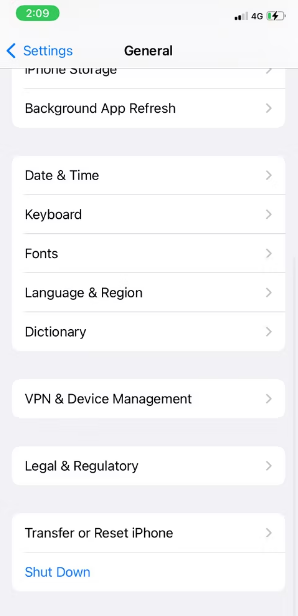
- Teraz prejdite nadol na koniec zoznamu, kde si všimnete možnosť „Obnoviť“. Klepnite naň.
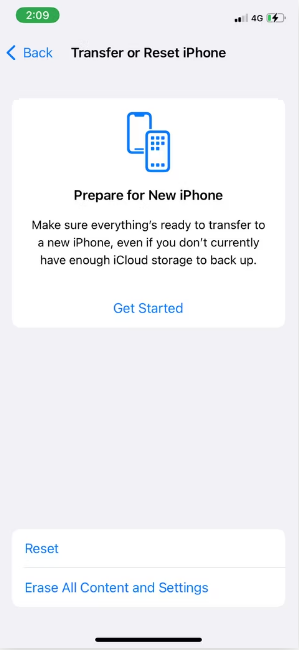
- Na ďalšej stránke uvidíte všetky možnosti, ktoré môžete resetovať. Existuje veľa položiek, ktoré môžete resetovať, vrátane nastavení, nastavení siete, nastavení klávesnice, rozloženia domovskej obrazovky, nastavení polohy atď. V zozname klepnite na „Obnoviť nastavenia siete“.
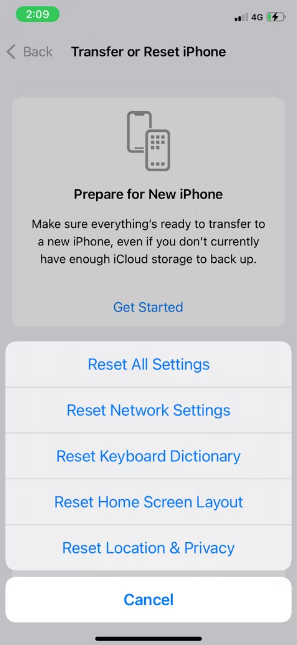
- Z bezpečnostných dôvodov si vypýta prístupový kód. Zadajte prístupový kód a prebehne reset.
Dúfam, že máte všetky vedomosti o resetovaní nastavení siete na vašom iPhone. Teraz poznáte všetky dôsledky a výsledky resetovania siete. Môžete tiež vyskúšať niektoré vyššie uvedené alternatívy. V prípade akýchkoľvek pochybností nám dajte vedieť v sekcii komentárov nižšie.